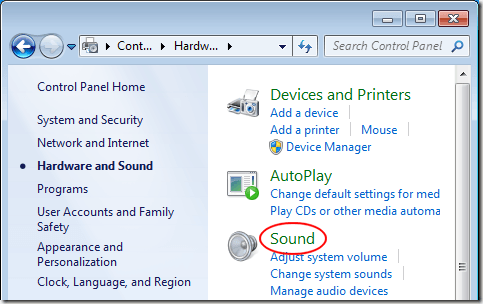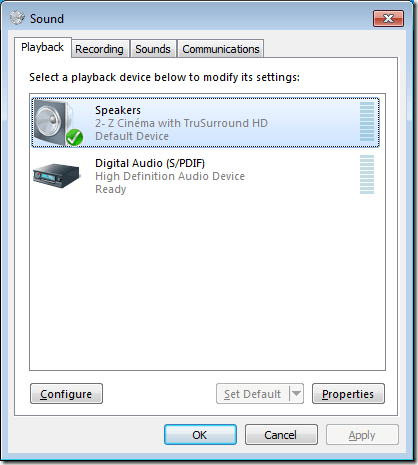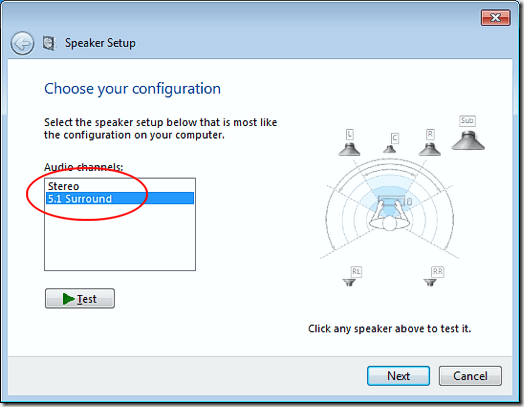L'achat de haut-parleurs et d'une bonne carte son est la première étape pour obtenir un son surround depuis votre PC Windows. Cependant, même après avoir placé vos enceintes et installé les pilotes, vous devez toujours configurer votre système de son surround. Apprenez à configurer un système de son surround sous Windows.
Surround Sound et Windows
Il faut du matériel et des logiciels spécifiques pour obtenir un son surround à partir d'un PC Windows. D'abord, vous devez investir dans des haut-parleurs 5.1 ou 7.1. Avec le son surround 5.1, vous obtenez la configuration d'enceinte suivante:
La configuration typique du son surround 7.1 ajoute deux enceintes supplémentaires:
Deuxièmement, vous devez installer les pilotes pour votre carte son et installer les pilotes et logiciels fournis avec vos haut-parleurs . Une fois que vous avez correctement placé vos enceintes, vous êtes maintenant prêt à configurer le son surround sous Windows.
Notez que même si vous avez des enceintes surround, il est parfois nécessaire de revenir en stéréo, mono, ou une autre configuration sonore. Beaucoup de gens disent entendre un meilleur son en utilisant une configuration stéréo lorsque la source originale du son a été enregistrée en stéréo. La même chose est vraie avec d'autres configurations. Savoir comment configurer le son surround dans Windows vous permettra de changer rapidement les arrangements pour obtenir le meilleur son de votre PC.
Comment configurer le son surround sous Windows
Notez que la procédure suivante fonctionne dans Windows Vista, 7, 8 et 10. Commencez par cliquer sur Démarrer - Panneau de configuration - Matériel et audio - Son. Vous pouvez également cliquer sur Démarrer, taper sonet appuyer sur Entrée.
Dans la fenêtre Son, localisez votre périphérique audio, cliquez une fois dessus, puis cliquez sur le bouton Configurer. Notez que vous pouvez avoir plusieurs périphériques audio sélectionnés ici. Assurez-vous que le périphérique audio que vous êtes sur le point de configurer est le périphérique audio par défaut.
Dans Configuration des haut-parleursfenêtre, notez les types de configurations dont vos enceintes sont capables. Dans notre exemple, le périphérique audio sur notre ordinateur de test est capable de Stéréoet Surround 5.1. Le vôtre peut être plus ou moins en fonction de votre matériel.
Sélectionnez la configuration que vous voulez dans les Canaux audioboîte. Notez que l'image à droite change en fonction de votre choix. Par exemple, si vous choisissez Stéréo, tous les haut-parleurs représentés sont supprimés sauf deux. 5.1ajoute quatre haut-parleurs supplémentaires et 7.1ajoute cinq haut-parleurs supplémentaires.
Assurez-vous que vos haut-parleurs sont allumés et que le volume est suffisamment élevé écoutez-les. Cliquez sur le bouton Testet écoutez Windows tester chaque haut-parleur de votre configuration. Notez toutes les enceintes qui ne produisent pas de son et ajustez le volume en conséquence pour pouvoir entendre confortablement le son de chacune des enceintes.
Lorsque vous avez terminé, cliquez sur le bouton Suivant. Ici, vous pouvez personnaliser davantage vos enceintes en indiquant à Windows quelles enceintes sont présentes dans votre configuration. Généralement, vous n'avez pas besoin d'apporter de modifications ici, sauf si vous avez une raison particulière pour mettre en sourdine ou activer ou désactiver certaines enceintes.
Une fois terminé, cliquez sur le bouton Suivant. Sur cette fenêtre, une grande partie de la même logique s'applique que sur la dernière. Sauf si vous avez une raison spécifique pour éteindre ces haut-parleurs, laissez tout coché et cliquez sur le bouton Suivant. Le dernier écran vous permet de savoir que la configuration est terminée. Cliquez sur le bouton Terminerpour configurer le son surround sous Windows.
Windows vous permet de personnaliser vos enceintes lors de la configuration du son surround. Grâce à l'utilitaire de son intégré de Windows, vous pouvez tester, activer, désactiver et reconfigurer votre son surround. Si vous décidez par la suite de modifier le son surround, réexécutez l'utilitaire et effectuez les modifications souhaitées. Profitez-en!